動画を変換する
1.動画を準備する
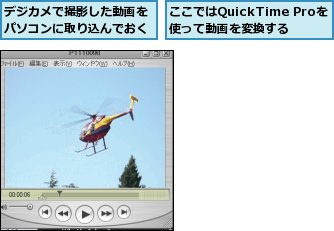
2.iPhoneで再生できる形式で保存する
![1[ファイル]-[エクスポート]をクリック](/contents/022/img/img20081202175520003002.jpg)
![2 ファイルの保存場所を選択,3[ムービーからiPhone]を選択,4[保存]をクリック,ファイルがエクスポートされる,[エクスポートファイルを保存]が表示された](/contents/022/img/img20081210120031067934.jpg)
3.iTunesに動画を読み込む
![1[ファイル]-[ファイルをライブラリに追加]をクリック,iTunesを起動しておく](/contents/022/img/img20081210120244002941.jpg)
![2 ファイルの保存場所を選択,3 ファイルをクリック,4[開く]をクリック,[ライブラリに追加]が表示された](/contents/022/img/img20081203110823019431.jpg)
4.動画が追加されたことを確認する
![動画が追加された,追加した動画は音楽と同様に左上にある[再生/一時停止]ボタンで再生できる,[ムービー]をクリック](/contents/022/img/img20081203111409016181.jpg)
動画を同期する
1.ビデオをiPhoneに同期する
![1 iPhoneとパソコンを接続,2[ iPhone]をクリック,3[ ビデオ]をクリック,4[ムービーを同期]をチェック,5 同期したいビデオをチェック,6[適用]をクリック,同期が完了すれば、iPhoneとパソコンの接続を解除できる](/contents/022/img/img20081203112723041779.jpg)
ビデオを見る
1.ビデオを表示する
![iPod touchの場合は[ミュージック]をタップする,[iPod]をタップ](/contents/022/img/img20081203112952041293.jpg)
2.ビデオを選択する
![1[ビデオ]をタップ,2 見たいビデオをタップ,ビデオの一覧が表示された,ビデオの分数が表示される,未再生のものは青い円が表示される。途中まで再生したものは青い円が半分白くなって表示される](/contents/022/img/img20081210120553005599.jpg)
3.ビデオが再生された

[ヒント]撮影した動画をパソコンに取り込むのに必要なハードウェアは
パソコンへのデータの取り込みには、携帯電話やデジタルカメラに内蔵されているフラッシュメモリ(SDカード、メモリースティック、CFカードなど)と、そのメモリからデータをパソコンへ読み込む、カードリーダーが必要です。カードリーダーには、SDカードとCFカードなど複数の種類に対応したものもあります。ケータイではSDカードですが、カメラはメモリースティック、といった場合には、このような複数対応のカードリーダーを買っておくと便利でしょう。ただし、対応カードの種類を減らして携帯性を向上させたものなどもあるので、製品選びには悩むところです。なお、パソコンによっては特定のフラッシュメモリを直接読み込めるものもあるので確認してみましょう。
[ヒント]QuickTime Proとは?
QuickTimeは多彩な形式の音声や動画を再生できるソフトで、iTunesのインストール時に自動的にインストールされます。標準のQuickTimeには再生機能しかありませんが、「QuickTime Pro」のライセンスを購入(3400円)すると、動画のエンコード(形式変換)が可能です。オンラインのApple Storeで販売しています。
▼Apple Store
http://www.apple.com/japanstore/




